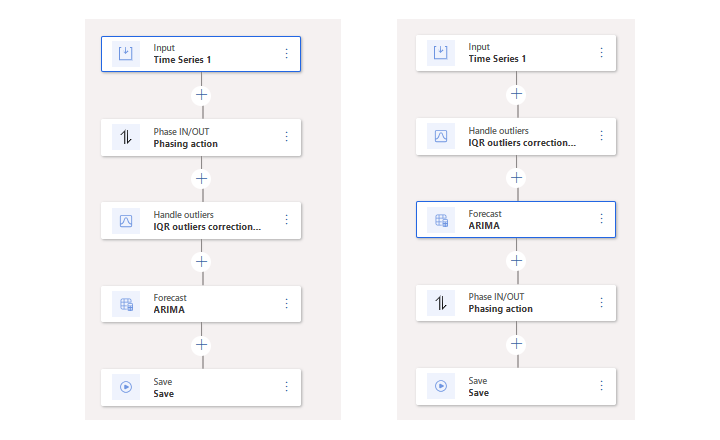Ennustemallien suunnitteleminen
Ennustemallien avulla voit järjestää ja konfiguroida ennustajat, jotta voit määrittää ennusteen, jonka ennusteprofiili. Kukin malli esittää vuokaavion, joka esittää mallin suorittaman laskelman graafisesti.
Kysynnän ennusteen algoritmit
Tarvesuunnittelussa on kolme suosittua tarveennustealgoritmia: auto-ETIKETTIMA, ETS jaEANT . Käytettävä kysynnän ennusteen algoritmi määräytyy historiatietojesi erityispiirteiden perusteella.
- Auto-ARIMA toimii parhaiten, kun tiedot noudattavat vakaita malleja.
- Virhe, trendi ja kausittaisuus (ETS) ovat joustava valinta tietoihin, joissa on trendejä tai kausivaihteluja.
- Prophet toimii parhaiten monimutkaisten todellisen maailman tietojen yhteydessä.
Tarvesuunnittelussa on myös mahdollista luoda parhaiten sopiva malli (joka valitsee automaattisesti kunkin tuotteen ja dimensioyhdistelmän käytettävissä olevat algoritmit) sekä mahdollisuuden kehittää ja käyttää omia mukautettuja mallejasi.
Kun ymmärrät nämä algoritmit ja niiden vahvuudet, voit tehdä tietoon perustuvia päätöksiä optimoidaksesi toimitusketjusi ja täyttääksesi asiakkaiden kysynnän.
Tässä osassa kuvataan kunkin algoritmin toiminta ja sen soveltuvuus historiallisten kysyntätietojen eri tyypeille.
Parhaan sopivuuden malli
Parhaiten sopiva malli löytää automaattisesti, mitkä muut käytettävissä olevat algoritmit (auto-MITATA, ETS tai SS) sopivat parhaiten kunkin tuotteen ja dimensioyhdistelmän tietoihin. Tällä tavoin eri tuotteille voidaan käyttää eri malleja. Useimmissa tapauksissa on suositeltavaa käyttää parasta sopii -mallia, koska siinä yhdistetään kaikkien muiden vakiomallien vahvuudet. Seuraavassa esimerkissä kerrotaan, miten.
Oletetaan, että sinulla on historiallisia tarveaikasarjojen tietoja, jotka sisältävät seuraavassa taulukossa luetellut dimensioyhdistelmät.
| Tuote | Myymälä |
|---|---|
| A | 1 |
| A | 2 |
| D | 1 |
| D | 2 |
Kun suoritat ennustelaskelman käyttäen Aintakin mallia, saat seuraavat tulokset. Tässä esimerkissä järjestelmä käyttää aina säteittäistä mallia kullekin tuotteelle ja dimensioyhdistelmälle lasketun keskimääräisen absoluuttisen prosenttivirheen (MAPE) riippumatta.
| Tuote | Myymälä | ennustemalli | MAPE |
|---|---|---|---|
| A | 1 | Profeetta | 0.12 |
| A | 2 | Profeetta | 0.56 |
| D | 1 | Profeetta | 0.65 |
| D | 2 | Profeetta | 0.09 |
Kun suoritat ennustelaskelman ETS-mallin avulla, saat seuraavat tulokset. Tässä esimerkissä järjestelmä käyttää aina ETS-mallia kullekin tuote- ja dimensioyhdistelmälle lasketusta MAPE-järjestelmästä riippumatta.
| Tuote | Myymälä | ennustemalli | MAPE |
|---|---|---|---|
| A | 1 | ETS | 0.18 |
| A | 2 | ETS | 0.15 |
| D | 1 | ETS | 0.21 |
| D | 2 | ETS | 0.31 |
Kun suoritat ennustelaskelman käyttämällä parasta sopiva malli -mallia, järjestelmä optimoi mallin valinnan kullekin tuote- ja dimensioyhdistelmälle. Valintamuutokset perustuen historiallisten myyntitietojen malleihin.
| Tuote | Myymälä | Yhdistää MAPE-kartan | AUTO-ESPANJALAINEN MAPE | ETS-KARTTA | Parhaiten sopiva ennustemalli | Sopii parhaiten mape-malliin |
|---|---|---|---|---|---|---|
| A | 1 | 0.12 | 0.34 | 0.18 | Profeetta | 0.12 |
| A | 2 | 0.56 | 0.23 | 0.15 | ETS | 0.15 |
| D | 1 | 0.65 | 0.09 | 0.21 | Auto-ASIAKKAIDEN Y-ÄNTÄ | 0.09 |
| D | 2 | 0.10 | 0.27 | 0.31 | Profeetta | 0.10 |
Seuraavassa kaaviossa esitetään kaikkien dimensioiden (kaikkien myymälöiden kaikkien tuotteiden) yleinen myyntiennuste seuraavan yhdeksän kuukauden aikana kolmen eri ennustemallin avulla. Vihreä rivi edustaa parhaiten sopivaa mallia. Koska parhaiten sopiva malli valitsee kunkin tuote- ja dimensioyhdistelmän parhaan ennustemallin, siinä ei vältytä siitä, että kaikkien dimensioyhdistelmien yhteen malliin ei tule muita yhdistelmiä. Näin ollen yleinen parhaiten sopiva ennuste muistuttaa yhden mallin ennusteiden keskiarvoa.

Selite:
- Punainen = Vain ennustaja
- Sininen = Vain ETS
- Vihreä = Parasta istuvuutta
Auto-ARIMA: Aikamatkustajan ilo
Auto-ARIMA-algoritmi on kuin aikakone: se vie sinut matkalle läpi menneiden kysyntämallien,jotta voit tehdä tietoon perustuvia päätöksiä tulevaisuudesta. Auto-ARIMA käyttää tekniikkaa, joka tunnetaan nimellä autoregressiivinen integroitu liukuva keskiarvo (ARIMA). Tässä tekniikassa yhdistyy kolme avainkomponenttia: autoregressio, differensointi ja liukuvat keskiarvot. Auto-ARIMA-algoritmi tunnistaa automaattisesti näiden komponenttien parhaan yhdistelmän luodakseen tiedoillesi sopivan ennustemallin.
Auto-ARIMA toimii erityisen hyvin sellaisten aikasarjatietojen yhteydessä, joissa on ajan kuluessa vakaa maali, kuten kausittaisia vaihteluita tai suuntauksia. Jos historiallinen kysyntä seuraa kohtuullisen johdonmukaista polkua, auto-ARIMA saattaa olla sinulle sopivin ennustemenetelmä.
ETS: Muodonmuuttaja
Virhe, trendi ja kausittaisuus (ETS) on kysynnän ennustealgoritmi, joka mukautuu tietojen muotoon. Se voi muuttaa lähestymistapaansa historiallisen kysyntäsi ominaisuuksien perusteella. Siksi se sopii monenlaisiin skenaarioihin.
Nimi ETS on lyhenne kolmesta olennaisesta komponentista, joihin algoritmi jakaa aikasarjatiedot: virhe, suuntaus ja kausittaisuus. Ymmärtämällä ja mallintamalla nämä komponentit ETS luo ennusteita, jotka tunnistavat tietojesi taustalla olevat mallit. Se toimii parhaiten sellaisten tietojen yhteydessä, joissa näkyy selkeitä kausittaisia malleja, suuntauksia tai molempia. Siksi se on erinomainen valinta yrityksille, joilla on tuotteita tai palveluita, joihin kohdistuu kausittaisia vaikutuksia.
Prophet: Kaukonäköinen ennusteguru
Prophetin on kehittänyt Facebookin tutkimusryhmä. Se on moderni ja joustava ennustealgoritmi, joka pystyy käsittelemään todellisen maailman tietojen haasteet. Se on erityisen tehokas puuttuvien arvojen, poikkeamien ja monimutkaisten kuvioiden käsittelyssä.
Prophet toimii jakamalla aikasarjatiedot useisiin komponentteihin, kuten suuntauksiin, kausittaisuuksiin ja lomapäiviin, ja sovittamalla sitten mallin kuhunkin komponenttiin. Tämän lähestymistavan avulla prophet voi havaita tietojesi nyanssit ja tuottaa luotettavia ennusteita. Prophet on ihanteellinen yrityksille, joilla on epäsäännöllisiä kysyntämalleja tai usein toistuvia poikkeuksia, tai yrityksille, joihin vaikuttaa erityisiä tapahtumia, kuten vapaapäivät tai kampanjat.
Mukautettu Azuren koneoppimisen algoritmi
Jos käytössä on mukautettu Microsoft Azuren koneoppimisen algoritmi, jota halutaan käyttää ennustemalleissa, sitä voidaan käyttää tarvelaskennassa.
Ennustemallin luominen ja mukauttaminen
Ennustemallin luomiseksi ja mukauttamiseksi on ensin avattava olemassa oleva ennusteprofiili. (Katso lisätietoja: Ennusteprofiilien käyttäminen.) Tämän jälkeen voit täysin mukauttaa valitun profiilin käyttämää mallia lisäämällä, poistamalla ja järjestelemällä ruutuja ja määrittämällä asetukset kullekin niistä.
Voit luoda ennustemallin ja muokata sitä noudattamalla seuraavia ohjeita.
- Valitse siirtymisruudussa Toiminnot>Ennusteprofiilit.
- Valitse ennusteprofiili, jolle haluat luoda tai mukauttaa ennusteprofiilin.
- Ennustemalli-välilehdessä on vuokaavion yläosassa vähintään yksi ruutu (tyypiltäänSyöte). Malli käsitellään ylhäältä alas, ja viimeisen ruudun on oltava Tallenna -tyyppinen laatta. Lisää, poista ja järjestele ruutuja tarpeen mukaan ja määritä asetukset kullekin niistä. Katso ohjeet tämän menettelyn jälkeisestä kuvasta.
- Kun olet suunnitellut ennustemallisi valmiiksi, valitse Vahvista-painike
 oikeasta yläkulmasta. Järjestelmä suorittaa joitakin testejä vahvistaakseen, että mallisi toimii, ja antaa sitten palautetta. Korjaa kaikki vahvistustestin raportoimat ongelmat.
oikeasta yläkulmasta. Järjestelmä suorittaa joitakin testejä vahvistaakseen, että mallisi toimii, ja antaa sitten palautetta. Korjaa kaikki vahvistustestin raportoimat ongelmat. - Jatka työskentelyä, kunnes mallisi on valmis. Valitse sitten toimintoruudussa Tallenna.
- Jos haluat tallentaa ennustemallisi esimääritykseksi, jotta se on käytettävissä, kun sinä ja muut käyttäjät luotte uuden ennusteprofiilin, valitse Tallenna mallimallina -painike
 oikeasta yläkulmasta.
oikeasta yläkulmasta.
Seuraavassa kuvassa näkyvät tiedot ja ohjausobjektit, jotka ovat käytettävissä ennustemallin ruutuja varten.
Selite:
Ruutukuvake – Symboli, joka edustaa ruudun tarkoitusta.
Tilen tyyppi– Ruudun tyyppi. Tämä teksti yleensä kuvaa niiden roolien, laskelmien tai muiden toimintojen tyypin, joita ruutu edustaa.
Tilen nimi– ruudussa käytettävä nimi. Joskus tämä teksti voidaan syöttää manuaalisesti ruudun asetuksissa. Yleensä se kuitenkin ilmaisee yhden ruudulle määritetyn asetuksen arvoa.
Tile-toimenpiteet – Avaa valikko, joka sisältää ruudulle toteutettavat toimenpiteet. Vaikka jotkut näistä toiminnoista ovat ruututyyppikohtaisia, useimmat niistä ovat yhteisiä kaikille ruuduille. Jos toiminto näkyy himmennettynä, sitä ei voi käyttää ruudun kulloisenkin sijainnin tai muun kontekstuaalisen syyn vuoksi. Seuraavassa on joitakin yhteisiä toimintoja, jotka ovat käytettävissä:
- Asetukset : Avaa valintaikkuna, jossa voit määrittää ruudun asetukset.
- Poista – Poista ruutu.
- Siirrä ylös ja siirrä alas – Sijoita ruutu uudelleen vuokaaviossa.
- Määritä arvoksi "Läpi läpäistäminen" – Poista käytössä oleva ruutu tilapäisesti käytöstä poistamatta ruutua tai sen asetuksia.
- Poista läpäisy-kohta – Voit käyttää uudelleen käytössä olevan ruudun.
Lisää ruutu – Lisää uusi ruutu valittuun sijaintiin.
Ennusteruutujen tyypit
Tässä osassa kuvataan jokaisen ennusteruututyypin tarkoitus. Siinä selitetään myös kunkin tyypin käyttö ja määrittäminen.
Syöteruudut
Syötteen edustaminen tarkoittaa aikasarjoja, jotka syötön avulla ennustemalliin syötetyt tiedot annetaan. Aikasarja on se, joka näkyy Syötetiedot-välilehden Sisällytetty-välilehdellä. Nimeä ei voi muokata.
Syöte , jonka voi lisätä tyhjäksi, on vain yksi kenttä, jonka voi määrittää: Täytä puuttuvat arvot.
Käsittele poikkeavat arvot -ruudut
Voit käsitellä poikkeamia, jotka tunnistavat syötteen poikkeavat tietopisteet ja korvaavat ne. Nämä arvopisteet katsotaan poikkeavuuksiksi, jotka on ohitettava tai tasoitettava, jotta ne eivät vääristäisi ennusteen laskemista.
Ulostileileissä kentissä on seuraavat kentät, jotka voit määrittää:
Käsittele outliers – Valitse jokin seuraavista vaihtoehdoista:
- Litransiilialue (IQR)
- Kausittainen ja trendin hajotus loess (STL)
Litran aluekerroin – Tämä kenttä on käytettävissä vain , kun Käsittelijät-kentän arvoksi on määritetty IQR.
Korjausmenetelmät – Tämä kenttä on käytettävissä vain, kun Käsittelijät-kentän arvoksi on määritetty IQR.
Kausittainen vihje – Tämä kenttä on käytettävissä vain, kun Käsittelijät-kentän arvoksi on määritetty STL.
Ennusteruudut
Ennuste , jossa valitussa ennustealgoritmissa käytetään ennusteen aikasarjoja ennusteen aikasarjojen luomiseen.
Ennuste , jonka voi luoda, on vain yksi kenttä, jonka voi määrittää: mallityyppi. Sen avulla voit valita käytettävän ennustealgoritmin. Lisätietoja kustakin käytettävissä olevasta algoritmista on osassa Kysynnän ennusteen algoritmit. Valitse jompikumpi seuraavista algoritmeista:
- KONGRESSIMA – Automaattinen degressiivinen integroitu liukuva keskiarvo
- ETS – Virhe, trendi, kausittaisuus
- Ennustaja – Ennustaja Facebook
- Parhaiten sopiva malli
Talous- ja toimintosovellukset – Azuren koneoppimisen ruudut
Jos käytössä on jo omia Azuren koneoppimisen kysynnän ennustealgoritmeja Supply Chain Managementissa (kohdassa Kysynnän ennusteiden yleiskatsauksessa kuvatulla tavalla), niiden käyttöä voidaan jatkaa tarvelaskentaa käytettäessä. Lisää vain Talous- ja toimintosovellukset – Azuren koneoppiminen -ruutu ennustemalliisi Ennuste-ruudun sijaan.
Lisätietoja tarvelaskennan määrittämisestä muodostamaan yhteys Azuren koneoppimisen algoritmeihin ja niiden käyttämisestä on kohdassa Omien mukautettujen Azuren koneoppimisen algoritmien käyttö tarvelaskennassa.
Vaihe sisään/ulos -ruudut
Kun olet muokkaamassa aikasarjan tietosarakkeen arvoja, voit simuloida uuden elementin (kuten uuden tuotteen tai varaston) vaiheittaista muokkausta tai vanhan elementin ystävystä muuttamalla. Vaihe sisään/ulos -laskenta kestää tietyn ajan ja käyttää samasta aikasarjasta (joka samasta muutettavasta tietosarakkeesta tai toisesta samankaltaista elementtiä edustavasta tietosarakkeesta) saatavia arvoja.
Voi määrittää vaiheittain tai ulos kentistä seuraavat kentät:
- vaihe nimi– Ruudun tietty nimi. Tämä nimi näkyy myös vuokaaviossa.
- Kuvaus – Ruudun lyhyt kuvaus.
- Luonut – Ruudun luonut käyttäjä.
- Sääntöryhmä – Sen sääntöryhmän nimi, joka määrittää ruudun laskennan.
Kun ennustemalli määritetään, Vaihe sisään/ulos -ruudun sijainti vaikuttaa laskennan tulokseen. Vaihe sisään/ulos -laskentaa voidaan käyttää historiallisissa myyntiluvuissa sijoittamalla Vaihe sisään/ulos -ruutu ennen Ennuste-ruutua (kuten seuraavan kuvan vasemmalla puolella). Vaihe sisään/ulos -laskentaa voidaan käyttää ennustettuun tulokseen sijoittamalla Vaihe sisään/ulos -ruutu Ennuste-ruudun jälkeen (kuten seuraavan kuvan oikealla puolella).
Lisätietoja vaihe sisään/ulos -toiminnosta, mukaan lukien vaihe sisään/ulos -ryhmien määrittämisestä, on kohdassa Vaihe sisään/ulos -toiminnon käyttäminen suunniteltujen muutosten simulointiin.
Tallenna-ruudut
Tallenna tallenna ennustemallin tulos uudelle tai päivitetylle sarjalle. Kaikkien ennustemallien on päätyttävä yksittäiseen Tallenna-ruutuun.
Ennusteen aikasarja tallennetaan niiden asetusten mukaisesti, jotka määrität aina, kun suoritat ennustetehtävät kohdassa Ennusteprofiilien käyttö kuvatulla tavalla.